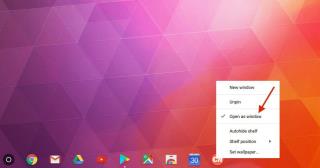Multitasking di Chrome OS bisa menjadi satu tugas yang berliku-liku. Setiap kali Anda meluncurkan aplikasi, itu terbuka di tab baru Chrome yang terpisah! Untungnya, ada satu cara mudah untuk membuat aplikasi di Chrome OS terbuka di jendelanya sendiri. Dengan cara ini juggling antara beberapa aplikasi menjadi sepotong kue.
Baca Juga: Google Chromebook- Kombo Sempurna untuk Mac & Windows
Chrome OS memberi kami opsi bernama "Buka sebagai Jendela" yang dapat digunakan untuk membuat situs web favorit terbuka sebagai jendela mereka sendiri. Ini tidak hanya nyaman, tetapi juga membuat Chrome terlihat seperti Sistem Operasi canggih yang berfungsi penuh.
Mari kita lihat detail cara kerjanya.
Buka sebagai Jendela
Inilah cara Anda bisa melakukannya!
- Klik tombol Peluncur di sudut kiri bawah dan dari kisi aplikasi, klik kanan ikon aplikasi dan pilih Sematkan ke rak.
- Setelah aplikasi disematkan ke rak, klik kanan ikonnya lagi.
- Sekarang pilih opsi "Buka sebagai jendela" dari menu.
Sekarang, ketika Anda meluncurkan aplikasi, itu akan terbuka di Jendela terpisahnya sendiri, yang menghapus kontrol browser dari jendela Chrome standar.
Ini masih jendela Chrome, tetapi dalam tampilan dan nuansa yang berbeda.
Baca Juga: Anchor Scrolling Chrome Jadikan Mobile Browsing Kurang Mengganggu!
Terapkan di Situs Web juga!
Anda juga dapat menerapkan pengaturan ini di situs web! Yang perlu Anda lakukan adalah mengikuti langkah-langkah cepat ini:
- Langkah awal tetap sama, pertama Anda perlu menyematkan situs ke rak. Untuk melakukan ini, navigasikan ke situs yang ingin Anda gunakan sebagai jendelanya sendiri
- Selanjutnya, klik tombol tiga titik di kanan atas Chrome dan pilih Alat lainnya > Tambahkan ke rak.
- Beri nama situs (itu akan menjadi teks yang Anda lihat saat Anda mengarahkan mouse ke ikon), centang kotak Buka sebagai jendela dan klik tombol Tambah.
- Boom, situs favorit Anda ini mendapat tempat di rak dan akan terbuka sebagai jendelanya sendiri.
Aksi Terbalik
Untuk melepas sematan aplikasi dari rak:
- Klik kanan ikonnya di rak dan pilih Lepas sematan.
- Untuk menendangnya kembali dari jendelanya sendiri ke tab Chrome, klik "Buka sebagai jendela" di menu klik kanan sehingga tanda centangnya hilang.
Beri kami komentar jika Anda memerlukan bantuan lebih lanjut. Kami akan dengan senang hati menjawab pertanyaan Anda!